
Cách đổi font chữ mặc định trên hệ điều hành mới Windows 11
Trên hệ điều hành mới nhất của Microsoft, Windows 11 đã dùng font Segoe UI Variable mặc định được cải tiến từ font cũ Segoe truyền thống. Nếu bạn cảm thấy không hài lòng về font chữ mặc định này, có thể dễ dàng lựa chọn một kiểu chữ khác. Với bài viết sau Đăng Vũ Surface sẽ hướng dẫn chi tiết cho bạn cách thực hiện.
Hệ điều hành Windows 11 mang tới cho bạn đem lại nhiều lựa chọn font chữ khác nhau. Để thay đổi font chữ mặc định bạn cần thực hiện theo các bước sau:
Xem thêm:
-
Top 3 cách tăng tốc độ khởi động máy tính đơn giản mà hiệu quả
-
Hướng dẫn download bàn phím ảo On Screen Keyboard cho máy tính
Cách đổi font chữ mặc định trên hệ điều hành mới Windows 11
Bước 1: Ngay tại thanh tác vụ của Win 11, nhập từ khóa “Notepad” để mở ứng dụng này. Copy và dán đoạn mã sau vào nội dung phía dưới:
Windows Registry Editor Version 5.0
[HKEY_LOCAL_MACHINESOFTWAREMicrosoftWindows NTCurrentVersionFonts]
“Segoe UI (TrueType)”=””
“Segoe UI Bold (TrueType)”=””
“Segoe UI Bold Italic (TrueType)”=””
“Segoe UI Italic (TrueType)”=””
“Segoe UI Light (TrueType)”=””
“Segoe UI Semibold (TrueType)”=””
“Segoe UI Symbol (TrueType)”=””
[HKEY_LOCAL_MACHINESOFTWAREMicrosoftWindows NTCurrentVersionFontSubstitutes]
“Segoe UI”=”FONT-STYLE”
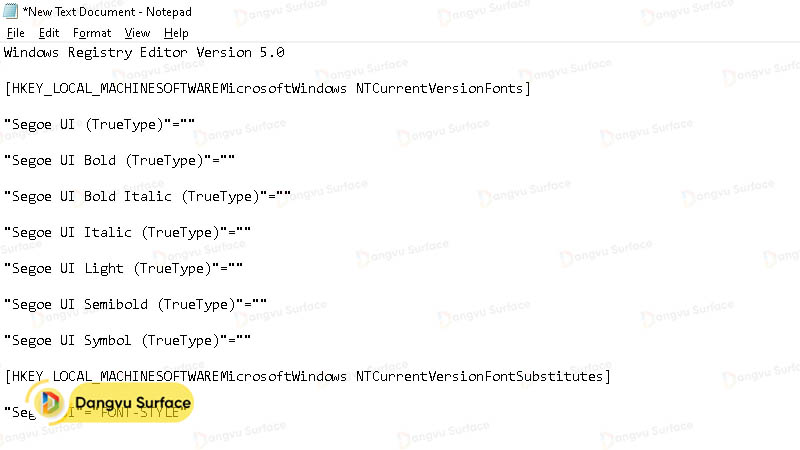
Bước 2: Thu gọn lại Notepad và nhấn tổ hợp phím Windows + I để mở mục Settings. Chọn tiếp Personalization -> Fonts
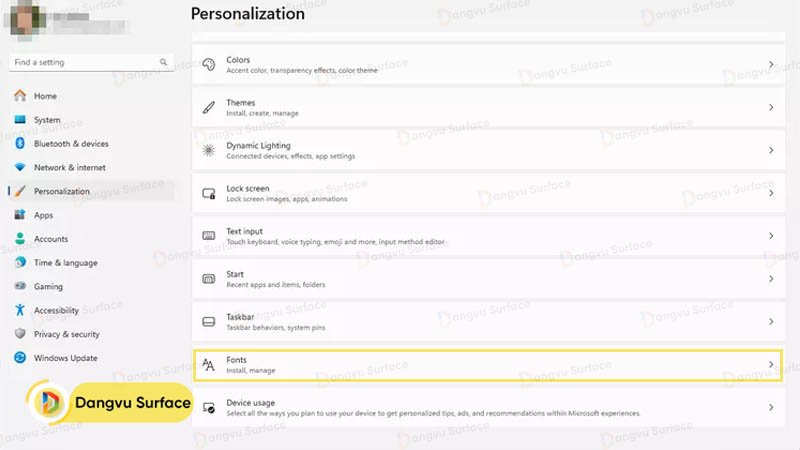
Bước 3: Cuộn xuống phần Available fonts, lựa chọn font chữ mới và sao chép tên của mẫu chữ bạn đã chọn. Đăng Vũ đã chọn font chữ là “Franklin Gothic Medium”.
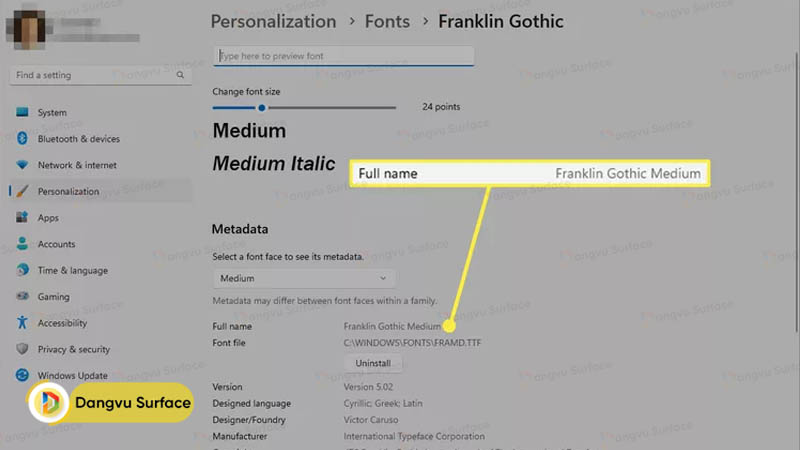
Bước 4: Trở lại ứng dụng Notepad và thay FONT-STYLE bằng font chữ bạn đã copy trước đó.
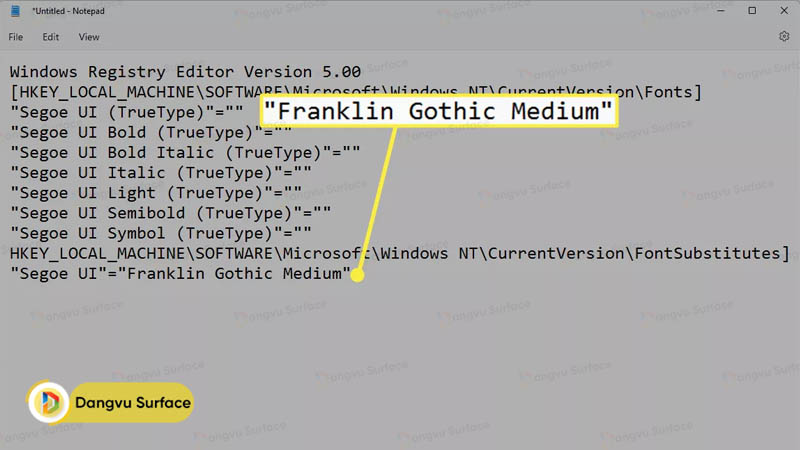
Bước 5: Tiếp tục chọn File -> Save As, chọn vị trí để lưu tệp rồi thêm đuôi .reg. Nhấn chọn Save.
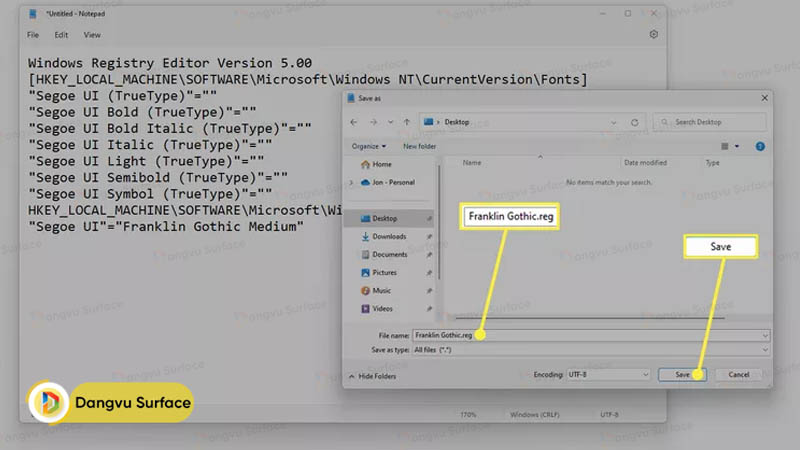
Bước 6: Đóng trình soạn thảo văn bản rồi nhấn đúp vào tệp .reg bạn vừa lưu. Khởi động lại máy để hoàn tất.
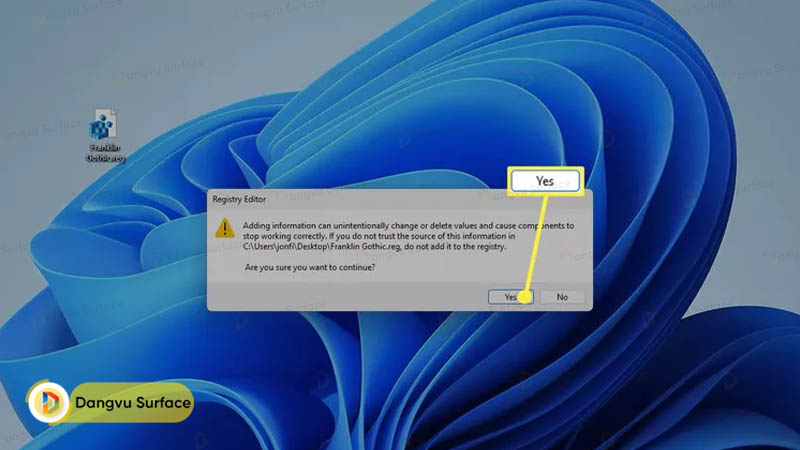
Trên đây là những chia sẻ chi tiết về cách đổi font chữ mặc định trên hệ điều hành mới Windows 11. Truy cập mục Tin tức công nghệ của dangvu.vn để cập nhật ngay những thủ thuật và các ứng dụng bổ ích.
Mọi thông tin chi tiết xin vui lòng liên hệ:
Hotline: 0706696666
Youtube: https://www.youtube.com/c/ĐăngVũSurface
Địa chỉ: số 8 Lô 2C, Trung Yên 6, Trung Hoà, Cầu Giấy, Hà Nội (Tại Đây)
Facebook: Đăng Vũ Surface



